win10c盘内存无故减少怎么办?很多刚重装或者装完win10系统的用户,发现新系统用不了多久,C盘每天都在慢慢减少,什么都没有放进去。到底是怎么回事?下面我们来看看win10系统无缘无故丢失C盘内存的解决方法。
win10c盘内存无故减少怎么办?
1、在【我的电脑】中找到【C盘】,然后右击找到【属性】,打开【属性面板】。
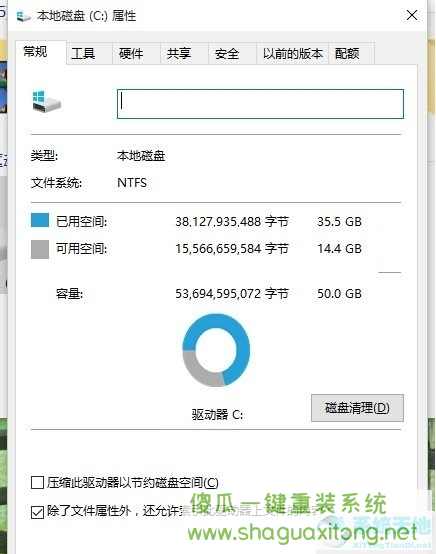
2、在【属性面板】中找到【磁盘清理】。
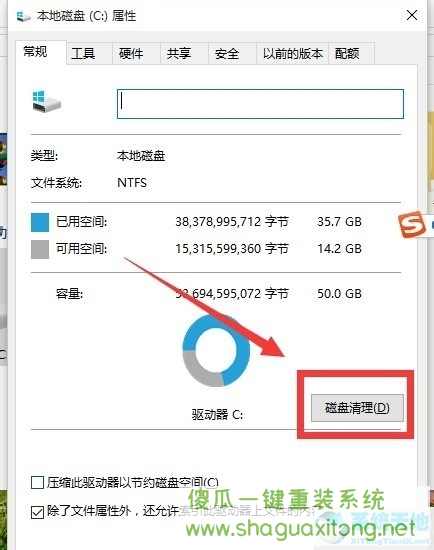
3、点击【磁盘清理】,弹出【磁盘清理:驱动器选择】面板,选择【C盘】,点击【确定】进行磁盘清理。扫描完成后,会看到【磁盘清理】界面。然后,选择占用空间大的无用文件,然后点击【清理系统文件】,可以释放一些磁盘空间(不过,此操作不会清理原有的系统文件,只会清理一些无用的系统文件)。

以上就是win10c磁盘内存无故减少要讲的全部内容,希望对大家有帮助。